
Índice:
- Autor John Day [email protected].
- Public 2024-01-30 11:38.
- Última modificação 2025-01-23 15:03.



Quando trabalhamos com LEDs, geralmente gostamos de controlar seu estado (ligado / desligado), brilho e cor. Existem muitas maneiras diferentes de fazer isso, mas nenhuma é uma solução tão compacta quanto o LED RGB WS2812. Em seu pacote minúsculo de 5 mm x 5 mm, o WS2812 inclui 3 LEDs super brilhantes (vermelho, verde e azul) e um circuito de driver compacto (WS2811) que requer apenas uma entrada de dados para controlar o estado, brilho e cor dos 3 LEDs. À custa da necessidade de apenas uma linha de dados para controlar 3 LEDs, surge uma demanda por uma temporização altamente precisa na comunicação com o WS2811. Por esse motivo, um microcontrolador em tempo real (por exemplo, AVR, Arduino, PIC) é necessário. Infelizmente, um microcomputador baseado em Linux ou um microcontrolador interpretado como o Netduino ou o Basic Stamp não pode fornecer a precisão de tempo necessária. E assim, neste Instructable, passo pelo processo de configuração e controle de um desses LEDs com um Arduino Uno. Em seguida, mostro como é fácil conectar vários deles juntos para uma exibição de iluminação incrível! Nível de dificuldade: BeginnerTime para conclusão: 10-15 minutos
Etapa 1: Lista de Materiais

Este maravilhoso LED RGB vem em um pacote 5050 (5 mm x 5 mm) com 6 almofadas que são bastante fáceis de soldar em uma placa de breakout. Como o único componente adicional necessário é um capacitor de desacoplamento, o WS2812 oferece honestamente a melhor solução para controlar a cor e o brilho de um LED RGB. O driver de LED de corrente constante incorporado (WS2811) é notavelmente útil por dois motivos: - Uma corrente constante de ~ 18 mA acionará cada LED mesmo se a tensão variar. - Não há necessidade de adicionar resistores limitadores de corrente (também resistores de choke) entre a fonte de alimentação e os LEDs. Tudo o que precisamos é um design muito simples para fornecer energia, aterramento e 1 entrada de controle para criar uma exibição de iluminação incrível consistindo não em um, mas em toda uma gama de LEDs RGB. Isso mesmo! Ao conectar o pino Data Out de um desses LEDs ao pino Data In de outro, podemos acioná-los independentemente com a mesma entrada de controle! Se não for óbvio como fazer isso, não se preocupe, ao final deste Instructable, você estará no caminho certo para adicionar WS2812 a qualquer projeto que desejar! Para este Instrutível, aqui está o que usaremos: Materiais: 3 x LEDs RGB WS2812 (pré-soldados em uma pequena placa de ruptura) 1 x Placa de ensaio sem solda de núcleo sólido (cores variadas; 28 AWG) 1 x Arduino Uno R3 1 x Conector de pino separável, passo de 0,1 ", macho de 8 pinos (ângulo reto) 1 x conector de pino, passo de 0,1", fêmea de 8 pinos (ângulo reto) 1 x conector de pino separável, passo de 0,1 ", 8 pinos MaleTools: Decapador de fio de cabo PC USB A / B Ferro de soldaNotas: Dependendo do seu projeto, os LEDs RGB WS2812 também estão disponíveis sem uma placa de breakout por cerca de US $ 0,40 cada, mas a conveniência da opção pré-soldada é atraente para aplicações simples.
Etapa 2: conectar os cabeçalhos de pinos
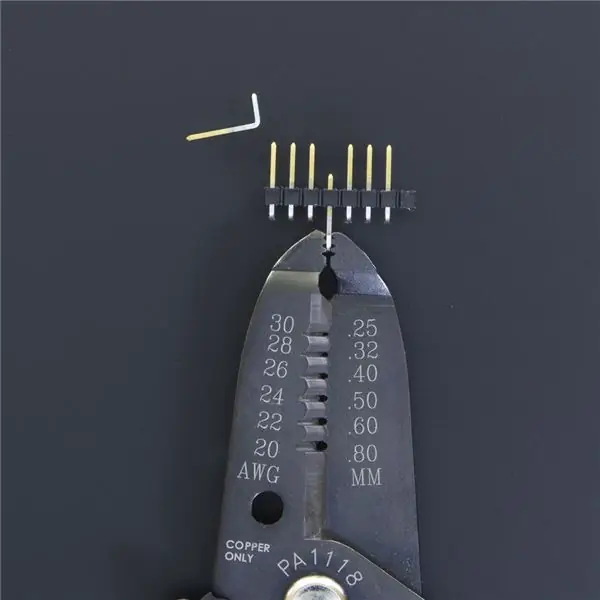


Com todos os materiais listados na etapa anterior, é bastante simples acender um LED RGB WS2812. Primeiro, queremos preparar os Breakout Boards WS2812 para colocá-los na breadboard sem solda. Para fazer isso, usamos um cortador de fio (as ferramentas de corte mais comuns também funcionam) para separar cada tira de 8 pinos em peças de 2 x 3 pinos. Lembre-se de que fazer o corte é um pouco complicado; Muitas vezes tentei usar a ranhura entre dois cabeçalhos machos como um guia para o corte e acabei rasgando muito plástico de um cabeçalho que pretendia manter. Ao 'sacrificar' o pino onde queremos fazer o corte, evitamos o problema completamente. Usando um alicate, retiramos o pino onde queremos cortar (neste caso, o 4º e o 8º pinos). Depois que os pinos forem removidos, podemos cortar facilmente o meio dos cabeçalhos agora vazios. Essa técnica funciona igualmente bem com o cabeçalho feminino. Após erguer e cortar, devemos ter 6 cabeçotes de 3 pinos, ou seja, 2 x padrão e 4 x ângulo reto (2 x macho, 2 x fêmea). Com a ajuda de um ferro de soldar, podemos agora conectar os pinos a cada uma das três placas de quebra da seguinte maneira. Uma placa deve ter 2 x cabeçalhos padrão, enquanto as outras duas placas devem ter, cada uma, 1 x cabeçalhos de ângulo reto. Na placa que terá os conectores de pino padrão, colocamos os pinos na superfície inferior da placa (o lado oposto de onde está o LED). Nos outros dois, os cabeçalhos em ângulo reto (um de cada gênero) podem ser colocados na superfície superior ou inferior. Observe que é importante ser consistente, de uma placa para a outra, na colocação dos cabeçalhos masculino e feminino. É útil usar o capacitor de montagem em superfície para orientar as placas; usando isso como referência, o conector macho deve ser soldado na extremidade mais próxima do capacitor. Assim que os pinos forem soldados, estamos prontos para conectar um deles ao Arduino!
Etapa 3: Conectando a placa de interrupção WS2812 a um Arduino



Nesta etapa, faremos as conexões necessárias entre um Arduino e um de nossos Breakout Boards WS2812. Para este propósito, usaremos a placa de ensaio sem solda e 3 fios de jumper. Se você estiver usando um carretel de arame, agora é a hora de cortar 3 pedaços, cada um com cerca de 4 de comprimento. Agora podemos colocar a placa de quebra WS2812 (aquela com cabeçalhos padrão) em toda a divisória de nossa placa de ensaio. Certificando-se que o Arduino está desconectado de uma fonte de alimentação e USB, continuaremos a conectar as conexões. Na parte inferior da placa de breakout WS2812 podemos encontrar o nome de cada pino: VCC, DI (DO), GND. Usando como guia, conectamos os pinos 5V e GND do Arduino aos pinos VCC e GND da placa WS2812, respectivamente. Em seguida, conectamos o pino 8 do lado digital do Arduino ao pino DI da placa WS2812, que é o pino central do lado mais próximo do capacitor. Agora estamos prontos para carregar nosso programa no Arduino e fazer o WS2812 piscar!
Etapa 4: Fazendo tudo piscar com o IDE do Arduino

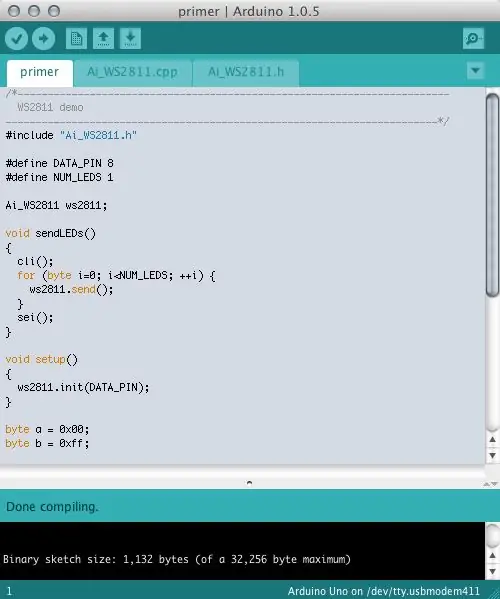
Presumo que você já instalou o IDE do Arduino em seu computador --- muitos guias na web explicam o processo muito bem. O programa que precisaremos carregar em nosso Arduino pode ser baixado aqui. Depois, podemos simplesmente clicar duas vezes no arquivo primer.ino dentro da pasta firmware> examples> primer para carregá-lo no IDE do Arduino (wirtten para a versão 1.0.5). O pacote inclui as bibliotecas necessárias para que o código seja compilado, então não deve haver nenhum erro, por favor, poste um comentário se você encontrar qualquer problema de compilação. Após selecionar o tipo de placa Arduino e a porta USB usando a opção de menu Ferramentas, faça o upload do código e o WS2812 deve começar a piscar alternando entre Vermelho, Verde e Azul. O recurso mais interessante sobre esses LEDs RGB WS2812 é que eles podem ser 'encadeados' com bastante facilidade para criar longas tiras e matrizes contendo muitos desses LEDs. Na próxima etapa, faremos exatamente isso com as 3 placas que preparamos.
Etapa 5: fazer uma faixa de LEDs RGB
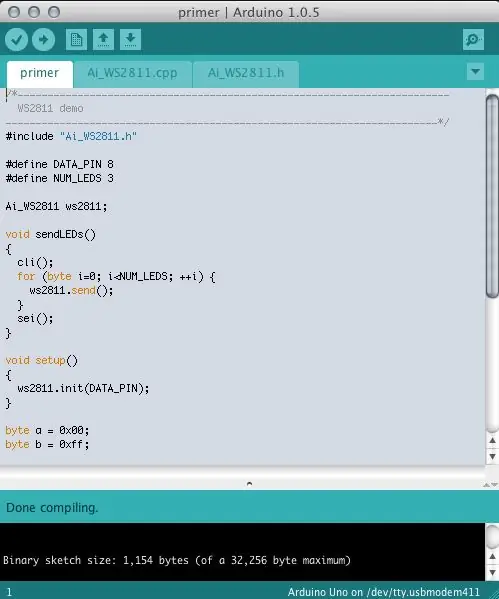

O circuito de driver de LED embutido (WS2811) permite o 'encadeamento' de um LED para o próximo usando apenas 1 linha de dados (!). Conectando a saída de dados de um WS2812 à entrada de dados de outro, podemos controlar o brilho e a cor de todo um conjunto de LEDs, até 500 deles em um Arduino! Obviamente, para acionar muitos LEDs, algumas considerações são necessárias: - Cada pixel consome até 60mA (o branco com brilho total requer que todos os LEDs estejam ligados, cada um desenhando ~ 20mA). - Um Arduino atingirá o máximo de sua RAM acionando 500 LEDs a uma taxa de atualização de 30 Hz. - Para conectar duas placas, a separação máxima recomendada é 6 "para evitar quedas de energia e corrupção de dados. Com essas considerações em mente, podemos acionar todos os LEDs usando resolução de cor de 24 bits, em níveis de brilho consistentes, e bastante resiliente a mudanças nas (pequenas) mudanças de energia da bateria. Para 'encadear' as placas que preparamos para este Instructable, começamos conectando a extremidade fêmea de uma à extremidade macho da outra das duas placas com o cabeçalhos angulares. Em seguida, com nossa placa Arduino desconectada da alimentação e USB, colocamos a extremidade macho da corrente de duas placas na placa de ensaio sem solda. Asseguramos que os pinos se alinhem com os da placa de ruptura WS2812 que foi conectada à placa de ensaio já. Esse alinhamento terá os pinos VCC e GND da placa de cabeçalho reto e da cadeia na mesma linha da placa de ensaio. Colocamos a cadeia de duas placas perto do final da terceira placa de quebra que é oposta ao capacitor. UMA Depois que tudo estiver conectado, podemos iniciar o Arduino IDE e usar o Editor de Texto para alterar a definição "#define NUM_LEDS 1" para "#define NUM_LEDS 3". Depois de conectar a placa de volta à alimentação e / ou USB, podemos fazer o upload do novo programa … e … BAM! Todos os três LEDs devem piscar assim!
Passo 6: Nas Trevas, Haja Luz


Este Instructable mostrou rapidamente como usar o LED RGB WS2812 pré-soldado em pequenas placas de breakout. Usamos um Arduino para controlar o brilho e a cor dos LEDs. Uma coisa que foi um pouco decepcionante é que o código que usamos fez todos os LEDs piscarem ao mesmo tempo, com a mesma intensidade e cor. Este modo de operação não exibe todo o potencial do driver de LED 'inteligente' (WS2811) que está embutido neste pacote. E então, vamos tentar as seguintes modificações no código original. Como antes, você fará o download e descompactará o arquivo e, em seguida, abrirá o firmware a ser carregado no Arduino (firmware> efeitos> efeitos.ino). Todos os arquivos necessários para este demo estão incluídos, então não há necessidade de adicionar bibliotecas de terceiros; o código deve ser compilado sem nenhuma modificação --- ele já está configurado para lidar com os 3 LEDs. Agora fica por conta da sua imaginação conceber o próximo projeto onde esses LEDs RGB muito úteis e compactos possam brilhar. Sinta-se à vontade para postar algumas de suas próprias criações usando o WS2812 na seção de comentários!
Recomendado:
Como fazer um RADAR usando o Arduino para o projeto de ciências. Melhores projetos do Arduino: 5 etapas

Como fazer um RADAR usando o Arduino para o projeto de ciências. Melhores projetos do Arduino: Oi amigos, neste instrutível irei mostrar a vocês como fazer um sistema de radar incrível construído usando o arduino nano. Este projeto é ideal para projetos científicos e você pode facilmente fazer isso com muito menos investimento e chances de ganhar o prêmio é ótimo para
As melhores placas Arduino para seu projeto: 14 etapas

As melhores placas do Arduino para o seu projeto: * Lembre-se de que estou publicando este super Instructable perto da linha de chegada do Arduino Contest (por favor, vote em mim!), Pois não tive o tempo necessário para fazê-lo antes . No momento, tenho aula das 8h da manhã. às 17h, faça dez
Converta (apenas cerca de) qualquer arquivo de mídia em (apenas cerca de) qualquer outro arquivo de mídia gratuitamente !: 4 etapas

Converter (apenas cerca de) qualquer arquivo de mídia em (apenas cerca de) qualquer outro arquivo de mídia de graça !: Meu primeiro instrutível, saúde! De qualquer forma, eu estava no Google procurando um programa gratuito que converteria meus arquivos Youtube.flv para um formato que é mais universal, como.wmv ou.mov. Pesquisei inúmeros fóruns e sites e depois encontrei um programa chamado
Use qualquer sistema de alto-falantes 5.1 com qualquer reprodutor de MP3 ou computador, de forma barata!: 4 etapas

Use qualquer sistema de alto-falantes 5.1 com QUALQUER MP3 player ou computador, de forma barata!: (Este é meu primeiro instrutível e inglês não é minha língua nativa) Naquela época, eu comprei um conjunto de alto-falantes Creative Inspire 5100 barato. Eu usei com meu desktop que tinha uma placa de som 5.1 (PCI). Em seguida, usei-o com meu laptop que tinha um
Onde encontrar os 5 melhores aplicativos para Mac disponíveis: 5 etapas

Onde Encontrar os 5 Melhores Aplicativos Mac disponíveis: Os aplicativos que permitem que você aproveite ao máximo seu computador Apple Mac
